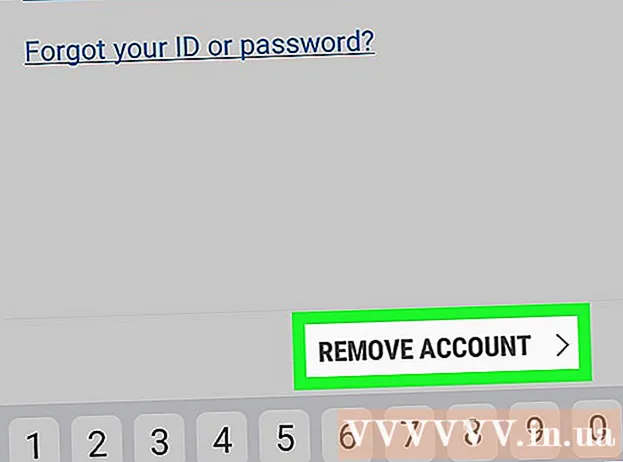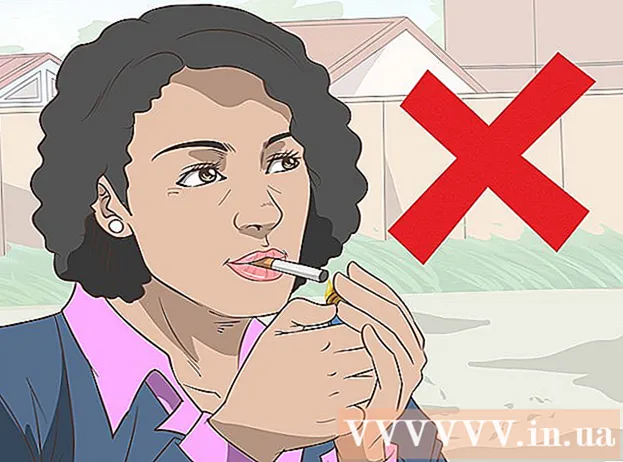Аутор:
Marcus Baldwin
Датум Стварања:
16 Јуни 2021
Ажурирати Датум:
1 Јули 2024

Садржај
- Кораци
- Метод 1 од 3: Постављање гласовних поставки
- Метод 2 од 3: Пречица
- Метода 3 од 3: Коришћење миша
- Савјети
- Упозорења
Ако желите да ваш рачунар наглас чита текст, ево како то да урадите.
Кораци
Метод 1 од 3: Постављање гласовних поставки
 1 Отворите Систем Преференцес.
1 Отворите Систем Преференцес. 2 Кликните на опцију Говор.
2 Кликните на опцију Говор. 3 Кликните на картицу за претварање текста у говор.
3 Кликните на картицу за претварање текста у говор. 4 Кликните на Системски глас.
4 Кликните на Системски глас. 5 Кликните на Више гласова.
5 Кликните на Више гласова. 6 Изаберите глас који желите да слушате.
6 Изаберите глас који желите да слушате. 7 Кликните на дугме Репродукуј. Подесите звук.
7 Кликните на дугме Репродукуј. Подесите звук.  8 Одаберите глас који волите.
8 Одаберите глас који волите.
Метод 2 од 3: Пречица
 1 Отворите Систем Преференцес / Спеецх / Тект то Спеецх.
1 Отворите Систем Преференцес / Спеецх / Тект то Спеецх. 2 Потврдите избор у пољу поред Изговарај изабрани текст када притиснете тастер.
2 Потврдите избор у пољу поред Изговарај изабрани текст када притиснете тастер.- Појавиће се нови прозор.
 3 Изаберите пречицу на тастатури коју желите да користите.
3 Изаберите пречицу на тастатури коју желите да користите. 4 Одаберите текст који ће рачунар читати.
4 Одаберите текст који ће рачунар читати. 5 Притисните комбинацију тастера за подешавање.
5 Притисните комбинацију тастера за подешавање.
Метода 3 од 3: Коришћење миша
 1 Одаберите текст који ће рачунар читати.
1 Одаберите текст који ће рачунар читати. 2 Десним тастером миша кликните на изабрани текст. Кликните на мени Говор.
2 Десним тастером миша кликните на изабрани текст. Кликните на мени Говор.  3 Кликните на Почни говорити.
3 Кликните на Почни говорити.
Савјети
- Можете десним тастером миша кликнути на текст и изабрати Стоп или Стоп Спеакинг ..
- Можете поново притиснути изабрану комбинацију тастера да бисте престали да читате текст.
- У системским поставкама можете поставити време изговора и гласовна упозорења.
Упозорења
- Неким људима се не свиђа када рачунар све време наглас најављује време.
- Не мењајте поставке на туђем рачунару.
- Немојте инсталирати пречицу на тастатури која се већ користи.